Διαφήμιση
 Όταν θέλετε να σημειώσετε μια σκέψη ή να κάνετε μια λίστα, το τελευταίο πράγμα που χρειάζεστε είναι ένα εργαλείο με τόνους λαμπάδας που θα σας υποχωρήσει.
Όταν θέλετε να σημειώσετε μια σκέψη ή να κάνετε μια λίστα, το τελευταίο πράγμα που χρειάζεστε είναι ένα εργαλείο με τόνους λαμπάδας που θα σας υποχωρήσει.
Λοιπόν τι κάνεις? Γράφετε σε ένα χαρτί; Ή ανοίγετε ένα πρόγραμμα επεξεργασίας κειμένου και αποθηκεύετε τη σημείωση ή τη λίστα στην επιφάνεια εργασίας σας; Βρίσκω και τις δύο εναλλακτικές λύσεις οτιδήποτε άλλο παρά βέλτιστο.
Προσωπικά, έχω δουλέψει με ψηφιακές σημειώσεις μετά από το παρελθόν. Καταλήγουν να γεμίζουν την οθόνη μου που πήρε πραγματικά ενοχλητικό γιατί προτιμώ ένα πολύ καθαρό, άδειο desktop.
Εδώ είναι οι εναλλακτικές εφαρμογές δωρεάν λήψης σημείων που λειτουργούν για μένα.
Σημείωση Λήψη με Σημειώσεις (Windows)
Το NoteScraps είναι ένα απλό αλλά εξαιρετικά εύκολο στη χρήση και εύχρηστο εργαλείο για τα Windows XP και Vista. Οι σημειώσεις φυλάσσονται κεντρικά στο παράθυρο του προγράμματος (δείτε την εικόνα παρακάτω) και το πρόγραμμα βρίσκεται στο δίσκο των Windows.
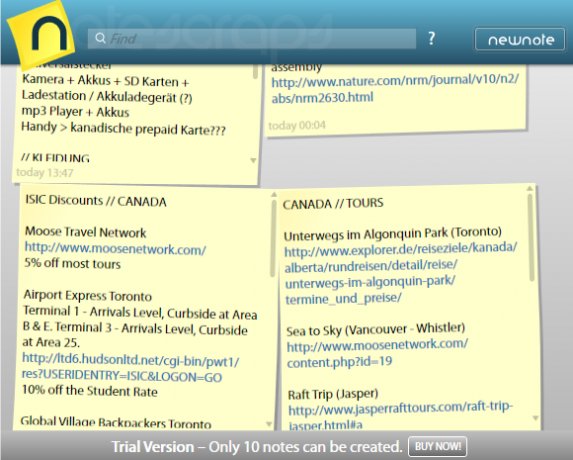
Με την δωρεάν έκδοση μπορείτε να δημιουργήσετε μέχρι και 10 σημειώσεις. Δεν βρήκα κανέναν περιορισμό ως προς το μήκος κάθε σημείωσης. Μπορείτε να πληκτρολογήσετε 14 γραμμές κειμένου, μετά από αυτό το σημείωμα διατηρεί το μέγιστο μέγεθος του και εισάγεται μια γραμμή κύλισης για περισσότερα. Οι διευθύνσεις URL αναγνωρίζονται και είναι ενεργές, ωστόσο δεν μπορείτε να προσθέσετε εικόνες. Επιπλέον, δεν μπορείτε να μορφοποιήσετε κείμενο.
Όσο περίεργο μπορεί να φανεί, δεν μπορείτε ούτε να διαγράψετε σημειώσεις ούτε να αλλάξετε τη σειρά τους. Μια σημείωση διαγράφεται όταν είναι κενή. Και η τελευταία σημείωση που δημιουργήσατε ή επεξεργαστήκατε είναι η πρώτη στη λίστα. Το καλύτερο είναι ότι μπορείτε να αναζητήσετε τις σημειώσεις σας. Όλες οι σημειώσεις που περιέχουν τη λέξη-κλειδί παραμένουν ορατές, ενώ όλοι οι άλλοι εξαφανίζονται προς το παρόν.
Έτσι, αυτό το εργαλείο διατηρεί την υπόσχεσή του. Είναι απλό και κομψό.
Η λίστα ελέγχου για εκτυπώσεις είναι ένας ιστότοπος που σας επιτρέπει να δημιουργήσετε λίστες φιλικές προς τον αναγνώστη και τον εκτυπωτή. Είναι πολύ απλό και εύκολο στη χρήση. Το παρακάτω στιγμιότυπο οθόνης δεν θα πρέπει να απαιτεί περαιτέρω σχόλια.
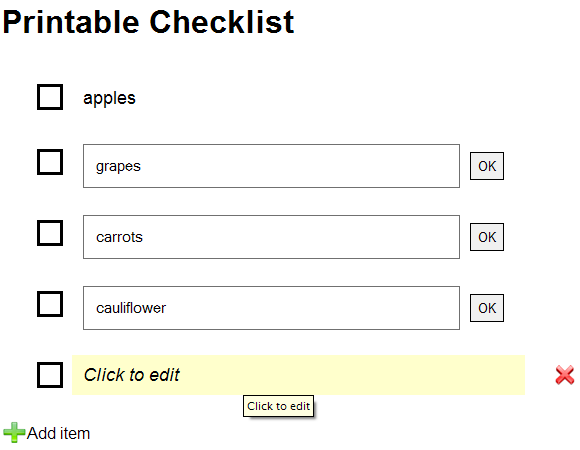
Αλλά σε περίπτωση ...
Προφανώς κάντε κλικ στο "Προσθήκη στοιχείου" στο κάτω αριστερό μέρος για να προσθέσετε μια γραμμή, κάντε κλικ στο "OK" για να ολοκληρώσετε την επεξεργασία ενός στοιχείου και όταν μετακινηθείτε πάνω σε ένα στοιχείο με το ποντίκι εμφανίζεται ένα κόκκινο σταυρό που κάνετε κλικ για να καταργήσετε αυτό το στοιχείο από το λίστα.
Ο Karl έκανε μια ανασκόπηση στο site λίγες εβδομάδες πίσω, δείτε Ένας Δημιουργός λίστας ελέγχου χωρίς νότες Λίστα ελέγχου για εκτύπωση: Ένας δημιουργός χωρίς έλεγχο χωρίς νόημα Διαβάστε περισσότερα .
Αν αυτά τα εργαλεία ήταν πολύ απλά για εσάς, ίσως το επόμενο είναι αυτό που ψάχνετε.
Σημείωση Λήψη και δημιουργία λίστας με Gubb (online)
Αυτό το τελευταίο ηλεκτρονικό εργαλείο είναι πιο περίπλοκο, αλλά προσφέρει πολύ περισσότερες επιλογές και χώρο για δημιουργικότητα. Το Gubb λειτουργεί πολύ διαισθητικά, μόνο ότι οι σημειώσεις ονομάζονται λίστες. Φυσικά μπορείτε να προσθέσετε στοιχεία στη λίστα σας και να τα επεξεργαστείτε, επιπλέον μπορείτε να προσθέσετε ένα σχόλιο, μια ημερομηνία λήξης, να βαθμολογήσετε κάθε στοιχείο ή να τον μετακινήσετε σε μια άλλη λίστα.
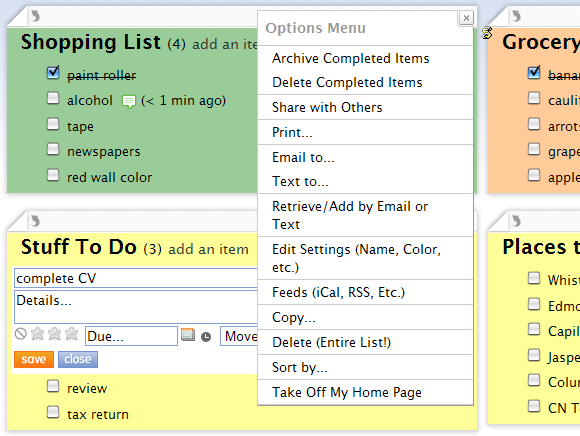
Το στιγμιότυπο οθόνης αποκαλύπτει ακόμη περισσότερα χαρακτηριστικά. Προφανώς μπορείτε να εκτυπώσετε, να στείλετε email και ακόμη και να μεταφέρετε τις λίστες σας σε κάποιον. Πέρα από αυτό, μπορείτε να μοιράζεστε επιλεγμένες λίστες με άλλους χρήστες ή να λαμβάνετε μια λίστα από την "αρχική σελίδα" (κύρια σελίδα), δηλαδή να την αποκρύψετε. Μέσα από την καρτέλα Λίστες στο επάνω μέρος της οθόνης μπορείτε να δείτε τις κρυφές λίστες σας και να τις αποκρύψετε.
Ποιο εργαλείο απευθύνεται σε εσάς περισσότερο; Εξακολουθείτε να προτιμάτε το στυλό και το χαρτί και γιατί; Ή μπορείτε να συστήσετε ένα διαφορετικό εργαλείο; Εκτιμούμε τα σχόλιά σας!
Πιστωτικές κάρτες: bizior από fotolia
Η Tina γράφει για την τεχνολογία των καταναλωτών εδώ και πάνω από μία δεκαετία. Είναι κάτοχος Διδακτορικού Διπλώματος Φυσικών Επιστημών, πτυχίου Γερμανίας και MSc από τη Σουηδία. Το αναλυτικό της υπόβαθρο βοήθησε την υπεροχή της ως δημοσιογράφος τεχνολογίας στο MakeUseOf, όπου τώρα διαχειρίζεται την έρευνα και τις λειτουργίες λέξεων-κλειδιών.